Stažení Blu-ray bude mít za následek BDMV souborů, což není běžný formát pro video. BDMV vyžaduje speciální nástroje pro přístup ke svému obsahu a bohužel vestavěný přehrávač médií na vaší ploše tuto možnost nemá. V tomto případě článek poskytne nejlepší přehrávače a způsob, jak efektivně otevřít soubory BDMV na Windows a Mac.
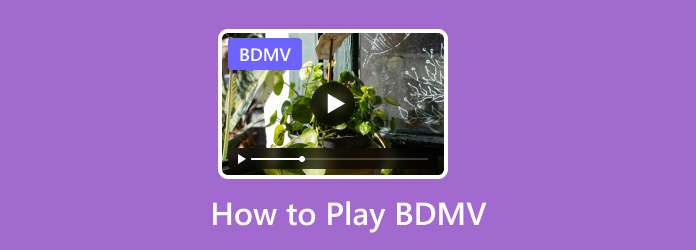
- Část 1. Co je soubor BDMV
- Část 2. Jak hrát BDMV
- Část 3. Jiné řešení přehrávání BDMV: Převeďte BDMV na MP4
- Část 4. Nejčastější dotazy o souboru BDMV
Část 1. Co je soubor BDMV
BDMV je kontejner, který zpracovává různé informace související s obsahem disku Blu-ray. Ale spíše než zpracování obrazových nebo zvukových dat se BDMV zaměřuje na metadata, která popisují strukturu a obsah disku. A tak hraje klíčovou roli při ukládání a organizaci obsahu, kompatibilitě a navigaci. Kromě toho má soubor BDMV obvykle index.bdmv, který poskytuje názvy a MovieObject.bdmv pro filmová metadata disku Blu-ray.
To znamená, že je obtížné otevřít soubor BDMV, protože neobsahuje skutečná video data, což znamená Windows přehrávač médií nebo žádný přehrávač videa nemůže film načíst. K přehrávání skutečného videa budete potřebovat speciální software třetí strany, který má přístup ke složce BDMV a její struktuře.
Část 2. Jak hrát BDMV
Blu-ray přehrávač
Nejjednodušší způsob, jak otevřít soubory BDMV v systému Windows nebo Mac, je pomocí Blu-ray přehrávač. Jedná se o profesionální přehrávač médií, který podporuje disky Blu-ray, složky a obrazy ISO pro vysoce kvalitní streamování. Co jej činí efektivním pro BDMV, je jeho uživatelsky přívětivé rozhraní vybavené ovládacími prvky pro bezproblémový zážitek. Navíc nabízí speciální funkce, včetně vkládání titulků, flexibilní změny velikosti obrazovky a další. Přehrávač Blu-ray je vhodný pro přehrávání videí na discích Blu-ray a souborech BDMV v různých regionech.
- Profesionálně streamujte filmy na Blu-ray v rozlišení 1080p a 4K.
- Vytvořte si vlastní seznam skladeb pro nepřetržité streamování.
- Podpora běžných videí jako MP4, WMV, MOV atd.
- Vestavěné filtry pro změnu jasu videa, kontrastu atd.
Stažení zdarma
Pro Windows
Bezpečné stahování
Stažení zdarma
pro macOS
Bezpečné stahování
Krok 1. Jakmile jej stáhnete a nainstalujete, spusťte v počítači přehrávač Blu-ray. Klikněte na Otevřít soubory a vyhledejte soubor BDMV, který chcete přehrát.
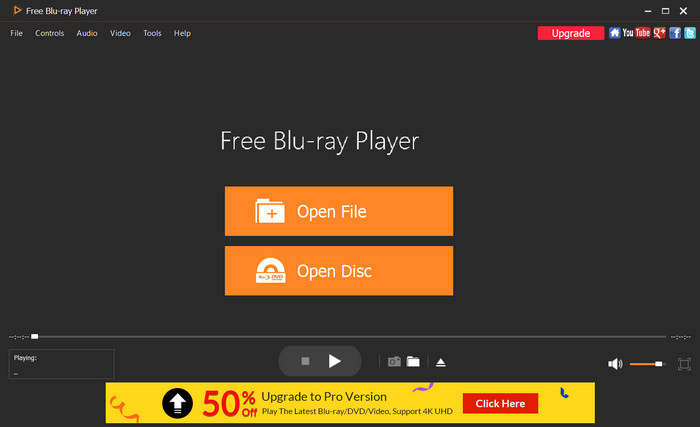
Krok 2. Video se samozřejmě automaticky přehraje, když na něj kliknete. Změňte velikost obrazovky nebo upravte úroveň hlasitosti, jak si přejete.
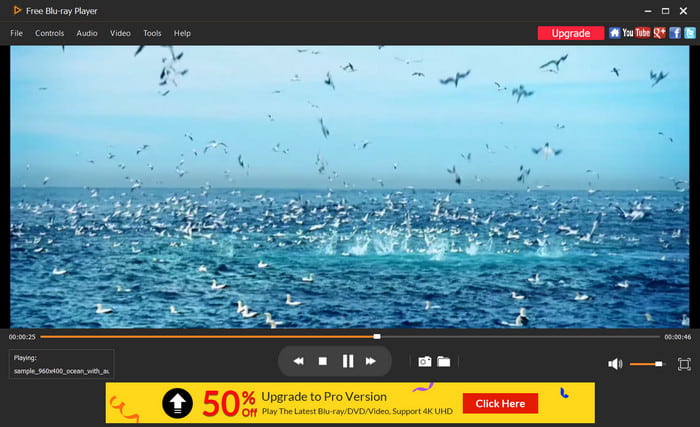
Krok 3 Pomocí přehrávače Blu-ray můžete také upravit několik nastavení videa z horní nabídky. Můžete změnit nastavení jazyka a přidat titulky a efekty.
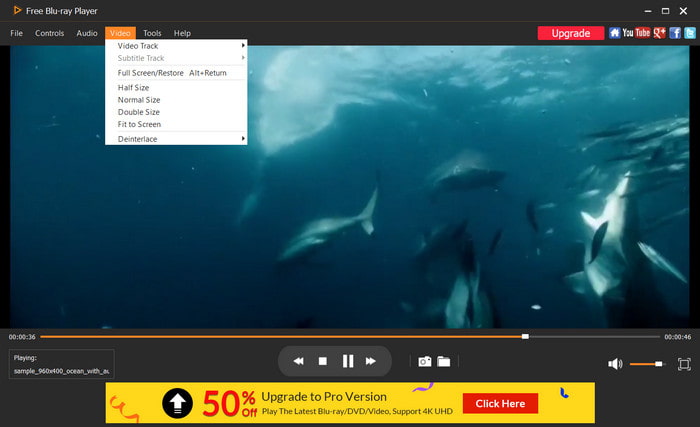
Přehrávač Blu-ray je řešení, které hledáte pro snadný přístup k souborům BDMV na vašem počítači. Užijte si snadnou navigaci a vysoce kvalitní přehrávání na PC nebo Mac.
VLC
Je možné hrát BDMV na VLC. Jak možná víte, VLC je jedním z nejlepší video přehrávače pro Mac, Windows a Linux. Získal popularitu díky své bezplatné službě, komplexnímu nastavení a dostupnosti. Jeho široká škála podporovaných typů souborů je samozřejmě jednou z nejlepších funkcí, které může nabídnout, protože podporuje Blu-ray, DVD a běžná videa jako MKV, AVI, FLV a další.
Klady
- Přehrávejte téměř všechny typy videa, zvuku a obrázků.
- Open-source, díky čemuž je otevřený pro úpravy.
Nevýhody
- Příliš mnoho hlášení o chybách při přehrávání souborů BDMV.
Krok 1. Stáhněte si VLC z jeho oficiálních stránek a nainstalujte jej do počítače. Až budete hotovi, navštivte http://vlc-bluray.whoknowsmy.name/ ke stažení databáze klíčů a DYNAMICKÉ KNIHOVNY AACS.
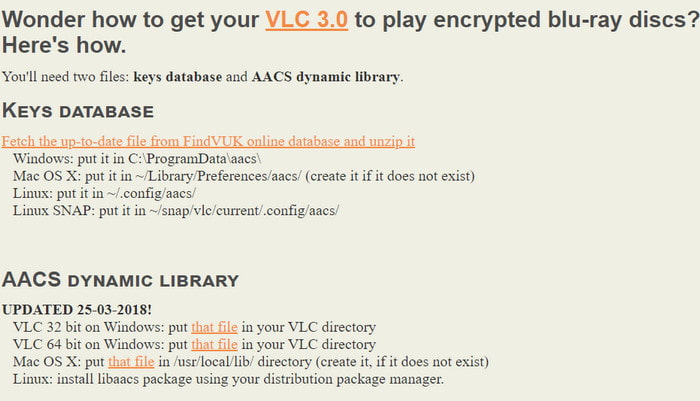
Krok 2. Budete muset otevřít C:Users\vaše uživatelské jméno\AppData v počítači a zaškrtněte políčko Zobrazit skryté soubory a složky. Poté vytvořte novou složku v datech aplikace a vložte stažený soubor klíče.
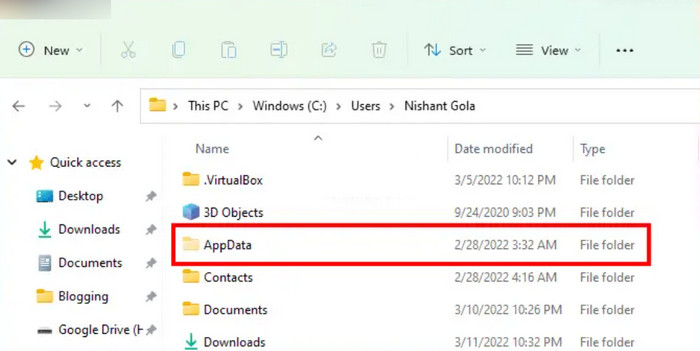
Krok 3 Na VLC přejděte do nabídky Média a vyberte možnost Otevřít soubor možnost nahrát soubor BDMV. Když se objeví vyskakovací okno, klikněte na Modrý paprsek volba. Nakonec se video začne přehrávat.
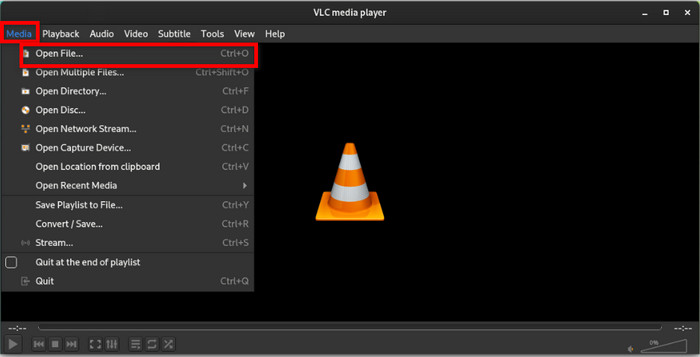
Vzhledem k tomu, že BDMV obvykle neuchovává skutečné video, VLC k němu pomáhá přistupovat pomocí specifického postupu. Nemusí však přehrát video podle očekávání a můžete narazit na chyby v souborech BDMV.
Část 3. Jiné řešení přehrávání BDMV: Převeďte BDMV na MP4
V jednu chvíli vám používání přehrávače médií nemusí fungovat, ale Video Converter Ultimate by mělo být řešením pro BDMV. Pomocí tohoto softwaru pro stolní počítače můžete převést BDMV na MP4, MOV nebo jiné běžné video formáty, aby byly kompatibilní s vaším zařízením. Disponuje technologií AI, což znamená, že převádí videa přesně bez ztráty původní kvality. Kromě toho můžete využít šanci spravovat výstup, protože převodník umožňuje podle potřeby měnit rozlišení, kvalitu, datový tok, FPS a další nastavení. Ve skutečnosti je to nejlepší řešení pro profesionální převod a přehrávání videí.
- Pohodlné pro dávkovou konverzi bez zpoždění.
- Upravujte videa pomocí efektů, filtrů, ořezávání, rozdělování atd.
- Podpora MP4, FLV, HEVC a stovky formátů.
- Vestavěný video přehrávač pro streamování různých filmů a titulů.
Krok 1. Chcete-li začít, stáhněte a nainstalujte Video Converter Ultimate.
Stažení zdarma
Pro Windows
Bezpečné stahování
Stažení zdarma
pro macOS
Bezpečné stahování
Jakmile je software spuštěn, klikněte na Přidat soubory tlačítko pro nahrání souboru BDMV. Proveďte stejný postup pro vytvoření dávkového zpracování.
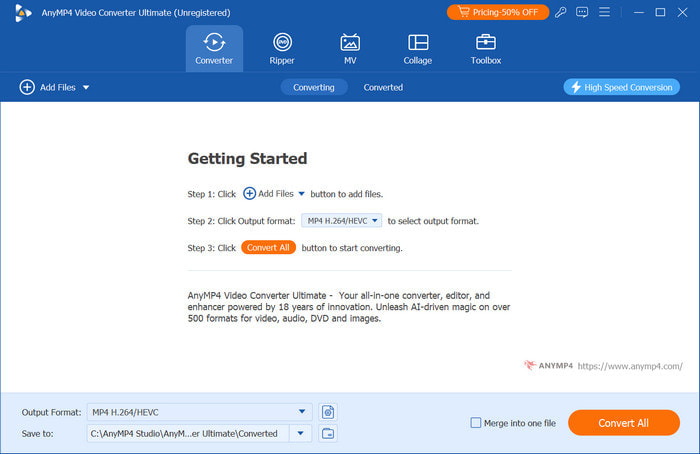
Krok 2. Dále otevřete rozevírací nabídku Převést na a přejděte na kartu Video. Vyberte požadovaný výstupní formát a předvolbu s novým rozlišením. Můžete také vytvořit nový výstup z nabídky Nastavení změnou rozlišení, bitrate, FPS atd.

Krok 3 Po nastavení výstupu přejděte do části Uložit do a vyberte složku, kam chcete uložit převedené soubory. Nakonec klikněte na Převést vše a počkejte několik okamžiků, než bude hotovo. Převedený soubor BDMV je nyní přístupný pro přehrávání.

Protože je téměř nemožné otevřít video data na BDMV, Video Converter Ultimate je tou správnou volbou pro převod. Díky pokročilému převáděcímu algoritmu a snadnému procesu je obsah Blu-ray dosažitelný na vašem počítači.
Část 4. Časté dotazy o souboru BDMV
-
Může Jellyfin hrát BDMV?
Technicky může Jellyfin přehrávat soubory BDMV, ale za podmínek. Multimediální server nezaručuje plynulé přehrávání s BDMV a má problém s identifikací epizod a doplňků v souboru. Stále však můžete použít Jellyfin k remixování souboru a zvýšení jeho kompatibility přehrávání.
-
Jak vytvořím BDMV?
Převeďte video do formátu vhodného pro Blu-ray, jako je H.264 nebo H.265. Poté převeďte zvukové soubory na DTS-HD Master Audio nebo Dolby TrueHD. K vytvoření složky BDMV a vypalovacího softwaru budete potřebovat profesionální autorský program vypálit Blu-ray disk. Po dokončení vložte disk do optické jednotky a přejděte do kořenového adresáře, kde je umístěn soubor BDMV.
-
Jaká je struktura adresářů BDMV?
Je to složka, která zpracovává základní obsah disku Blu-ray. V něm najdete hlavní složky, včetně STREAM, CLIPINF, PLAYLIST, AUXDATA atd. Také zde budou další soubory jako index.bdmv a MovieObject.bdmv pro názvy a metadata.
Zabalení
Běžné přehrávače médií nejsou snadno přístupné BDMV souborů a přehrání jejich obsahu vyžaduje několik procedur. Naučili jste se však správný způsob otevírání souborů pomocí dostupných nástrojů, jako je Blu-ray Player. Případně Video Converter Ultimate pomáhá převést BDMV na MP4, abyste mohli streamovat video na vašem počítači. Toto jsou nejlepší řešení pro streamování, konverzi, úpravy a úpravy videí v systémech Windows a Mac.
Více od Blu-ray Master
- 10 nejlepších přehrávačů Blu-ray bez regionů (hardware a software)
- 10 Porovnání a recenze důvěryhodných levných Blu-ray přehrávačů
- Průvodce streamovacími platformami: Kde sledovat Tulsa King
- Kde sledovat Vyvolené: Průvodce streamováním seriálu
- Kde sledovat seriál Twilight: 10 nejlepších možností streamování
- Leawo Blu-ray Creator: Aktualizovaná recenze jeho dokonalosti

